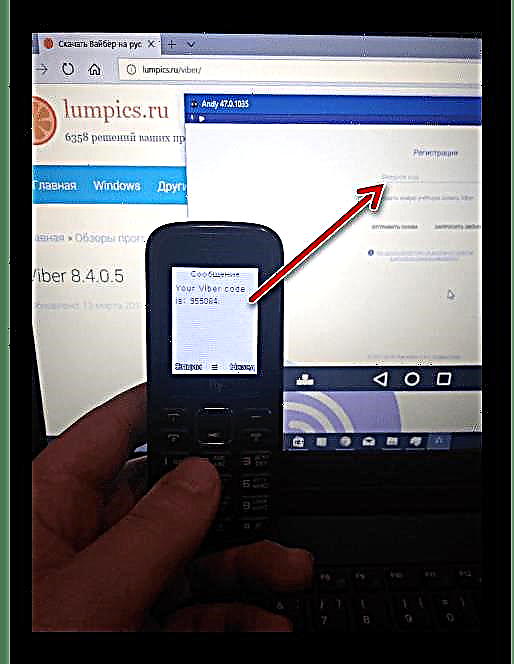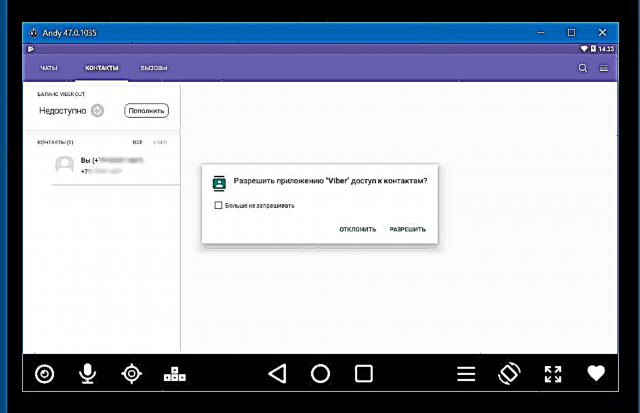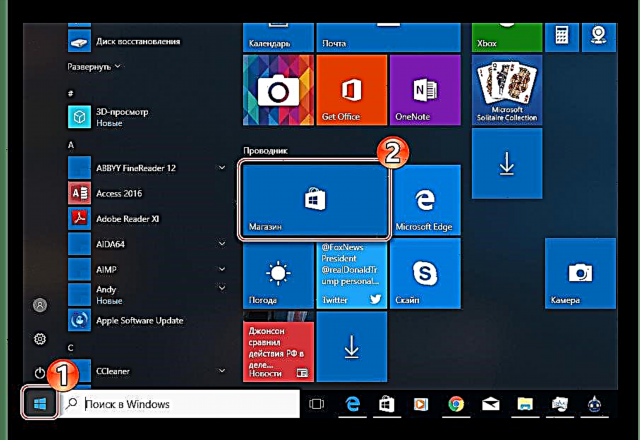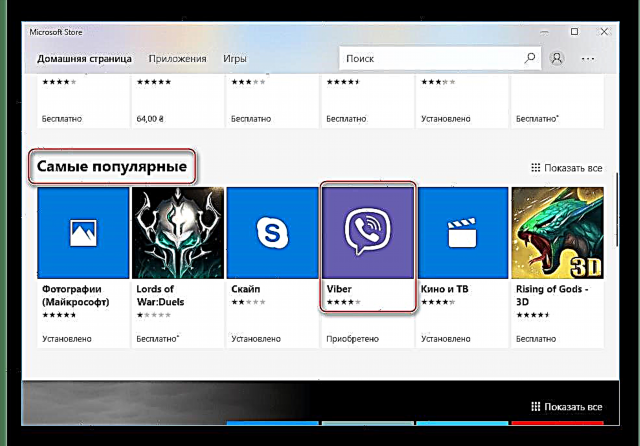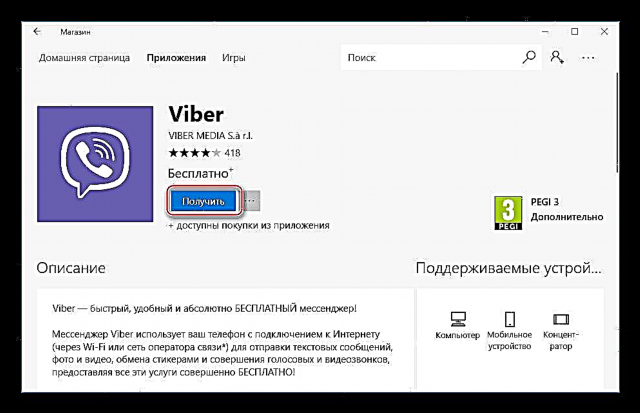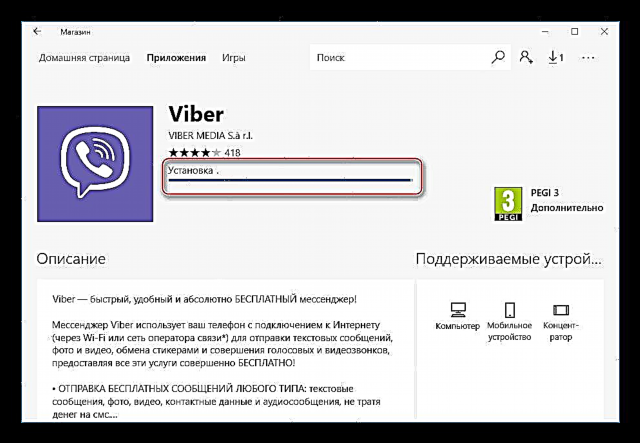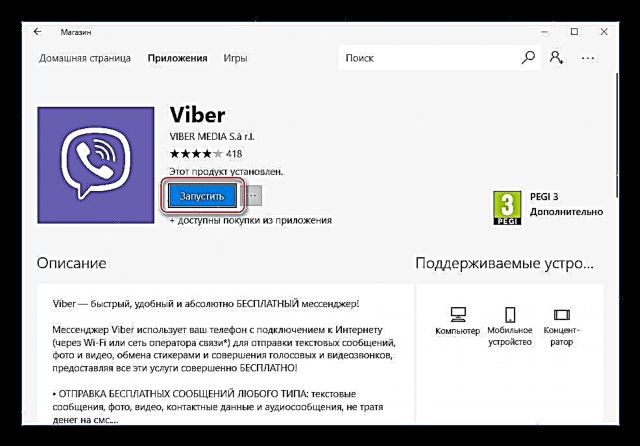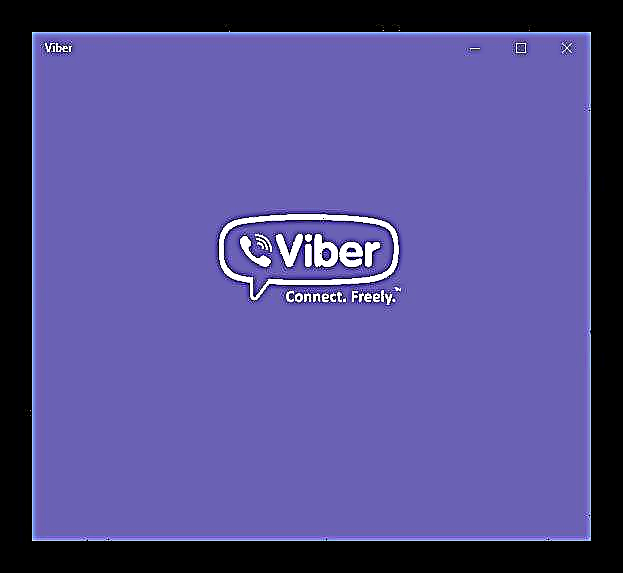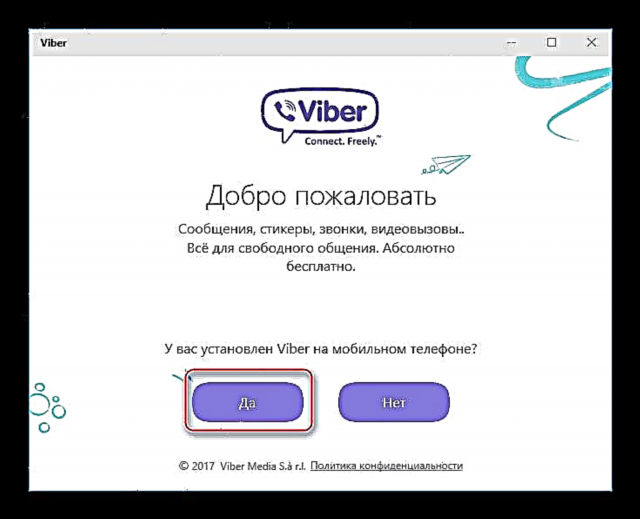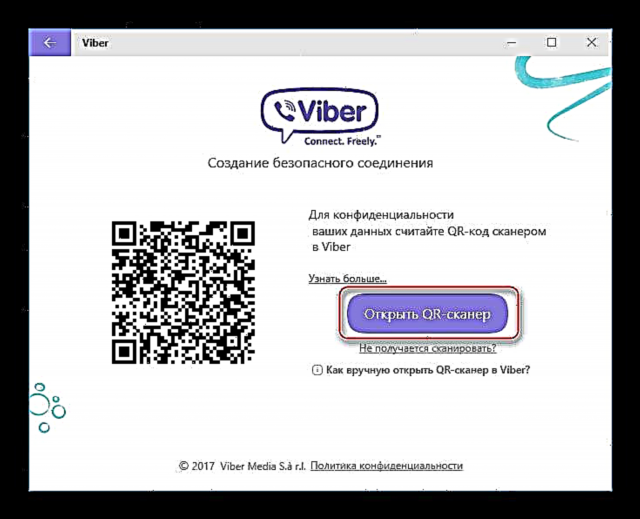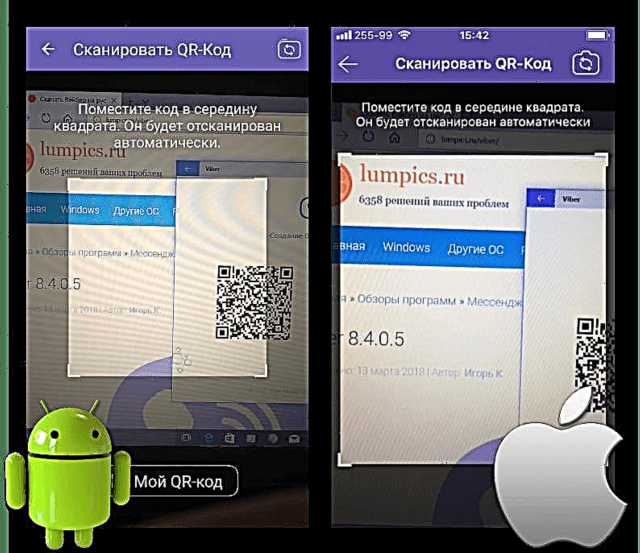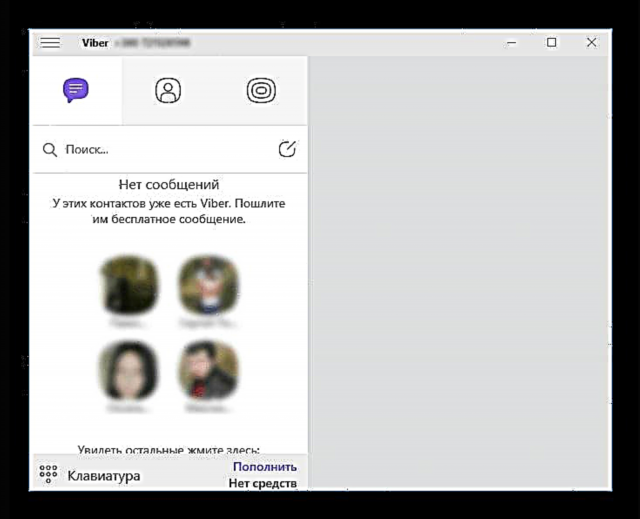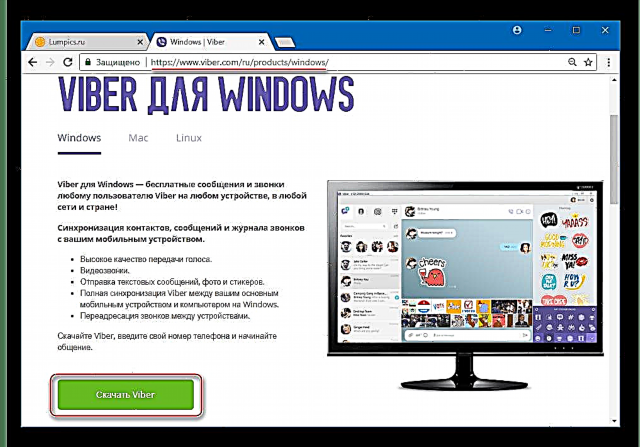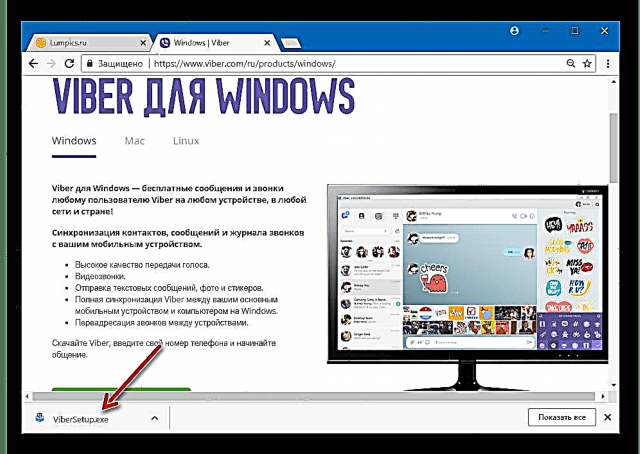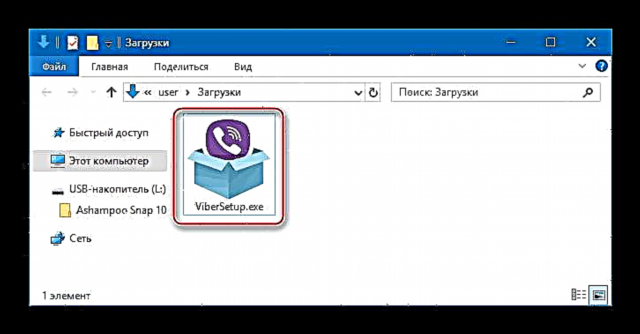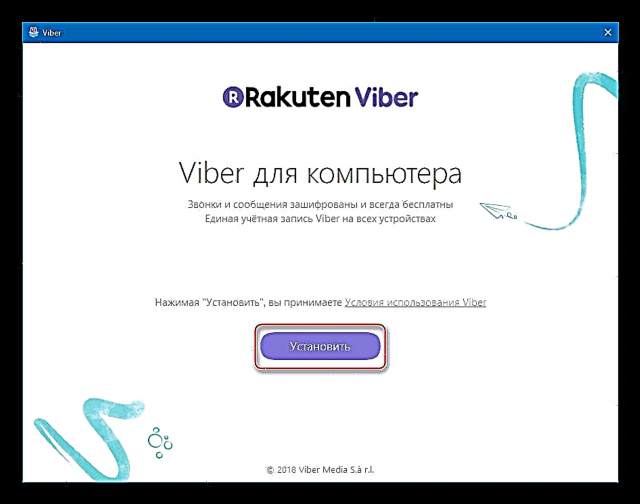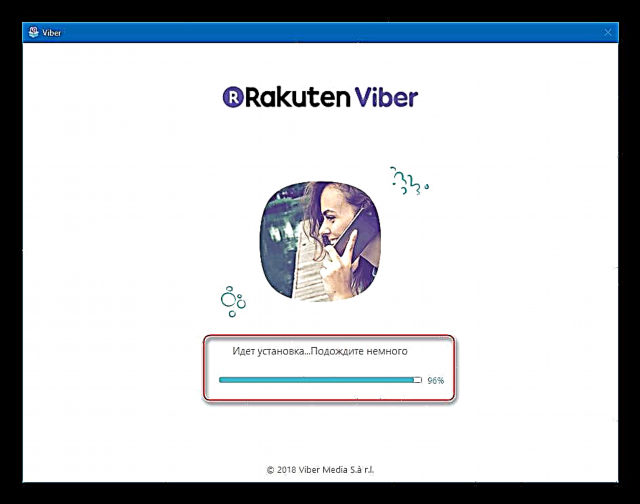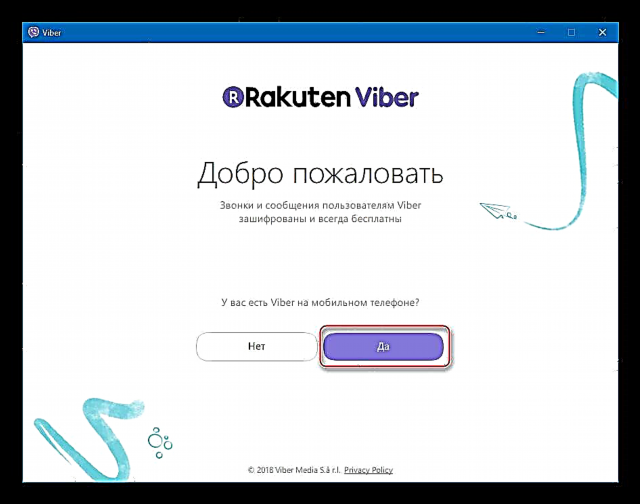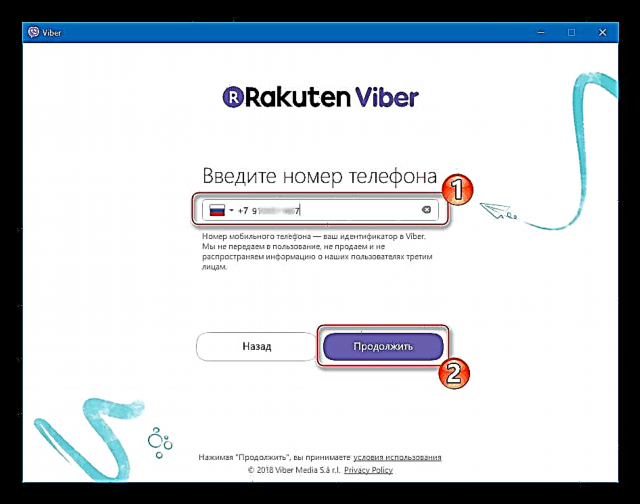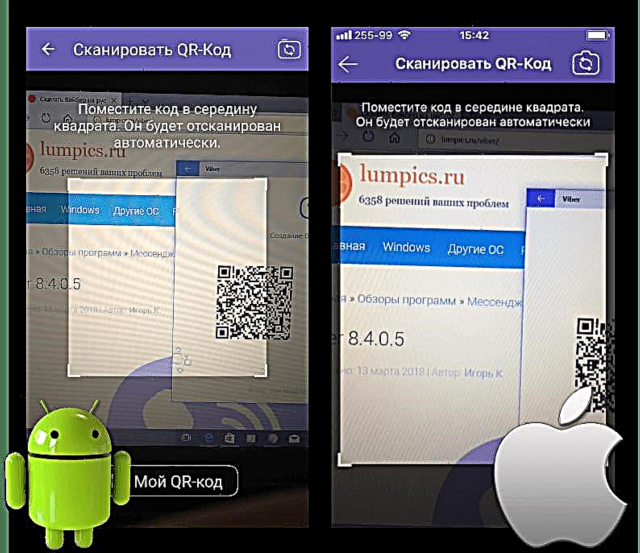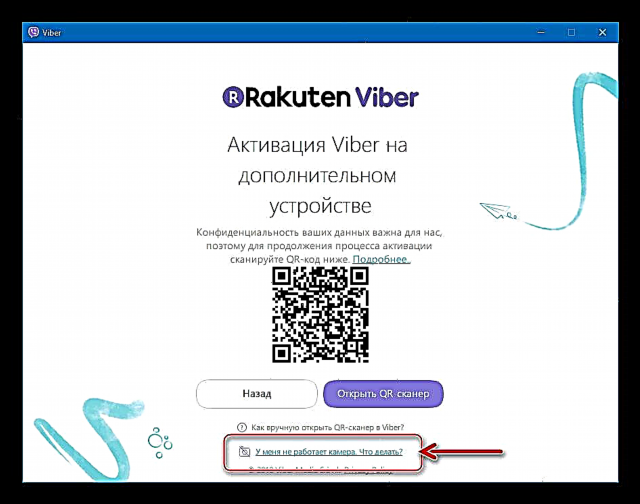Beag beann ar an bhfeiste a úsáidtear chun rochtain a fháil ar acmhainní an líonra dhomhanda, seolann na milliúin daoine go leor teachtaireachtaí agus comhaid go laethúil, chomh maith le glaonna fuaime agus físe a dhéanamh ag baint úsáide as an tseirbhís Viber. Ní amháin go bhfuil an tóir atá ar an teachtaire mar gheall ar a thras-ardán, is é sin, an cumas córais oibriúcháin soghluaiste agus deisce éagsúla a oibriú sa timpeallacht. Thíos déanfaimid machnamh ar conas Viber a shuiteáil ar ríomhaire nó ar ríomhaire glúine atá ag rith Windows.
Suiteáil Viber ar ríomhaire
Tosaíonn mórchuid na n-úsáideoirí an teachtaire atá i gceist a úsáid trína bhfeidhmchlár cliant Viber do Android nó iOS a shuiteáil ar a bhfón cliste. Ní miste a rá go bhfuil an tseirbhís, lena cruthaitheoirí, suite go beacht mar uirlis chun faisnéis a chur in iúl agus a mhalartú go príomha idir úsáideoirí soghluaiste. Ag an am céanna, tá roinnt buntáistí dosheachanta tréithrithe ag Viber for Windows agus uaireanta is uirlis fíor-riachtanach í, go háirithe más gá duit méideanna móra sonraí a aistriú. Tá bealaí éagsúla ann chun leagan deisce an teachtaire a fháil ar do ríomhaire nó ríomhaire glúine.
Modh 1: Gan fón cliste
Is é an príomhchonstaic ar Viber a shuiteáil i ríomhaire nó i ríomhaire glúine an easpa uathriail fíorúil atá ag leagan Windows den fheidhmchlár cliant seirbhíse. Is é sin, gan fón ag rith Android nó iOS, is féidir leat an clár a shuiteáil ar ríomhaire, ach ní bheidh tú in ann cuntas Viber a ghníomhachtú agus logáil isteach sa chóras chun rochtain a fháil ar ghnéithe na seirbhíse trí na modhanna a thairgeann na forbróirí. Mar sin féin, tá an bac seo sáraithe, agus éasca go leor.
Ós rud é go n-éilíonn cruthaitheoirí Viber gléas soghluaiste atá ag feidhmiú faoi rialú Android nó iOS chun clárú ina seirbhís féin, cuirfimid feiste den sórt sin ar fáil don chóras, fíorúil amháin. Is féidir an ghné seo a úsáid trí cheann de na aithriseoirí Android a úsáid - feidhmchlár arb é a phríomhfheidhm gléas soghluaiste fíorúil a chruthú i dtimpeallacht Windows. Níl an rogha aithriseoir chun an príomhsprioc a bhaint amach - cuntas Viber PC a ghníomhachtú - bunúsach, déanfaidh duine ar bith é.

Mar shampla, smaoinigh ar chur i bhfeidhm shuiteáil an teachtaire tríd an réiteach coitianta agus simplí - Andy.
- Íoslódáil dáileadh an aithriseora Android ón alt athbhreithnithe ar ár suíomh Gréasáin, reáchtáil an suiteálaí.

Cliceáil "Ar Aghaidh" sa chéad fhuinneog agus fan go mbeidh an tsuiteáil críochnaithe.

- Chun Viber a íoslódáil agus a shuiteáil i dtimpeallacht an aithriseora, beidh cuntas Google de dhíth ort. In ainneoin go gceadaíonn Andy duit é a chruthú ar do bhealach féin, moltar cuntas a chlárú roimh ré trí threoir shimplí a úsáid:
Léigh níos mó: Cuntas Google a Chruthú

- Seolaimid an aithriseoir Android agus osclaímid an Margadh Súgartha trí chliceáil ar dheilbhín an fheidhmchláir i bhfuinneog Andy.

- Sínimid isteach i do chuntas ag baint úsáide as sonraí cuntas Google a cruthaíodh cheana, ag léiriú an seoladh ríomhphoist,

agus ansin pasfhocal.

- Iontráil sa réimse cuardaigh Iarratas Store Súgartha "Viber" agus cliceáil ar an gcéad toradh a thaispeántar ar an liosta - "Viber: Glaonna agus Teachtaireachtaí".

- Ar leathanach an iarratais, cliceáil Suiteáil.

- Táimid ag fanacht go mbeidh deireadh le híoslódáil agus suiteáil Viber i dtimpeallacht Andy

agus cliceáil "Oscailte".

- Cliceáil Lean ar aghaidh san fhuinneog Fáilte.

- Cuirimid an uimhir theileafóin isteach a dtiocfaidh an teachtaireacht SMS ina bhfuil an cód gníomhachtaithe. B’fhéidir go mbeidh ort ar dtús an tír ina bhfuil an t-aitheantóir soghluaiste cláraithe a roghnú.

- Brúigh cnaipe Lean ar aghaidh, seiceáil cruinneas na sonraí a iontráladh agus cliceáil Sea sa cheist atá le feiceáil.

- Táimid ag fanacht le SMS le cód rochtana agus cuir isteach teaglaim rúnda d’uimhreacha
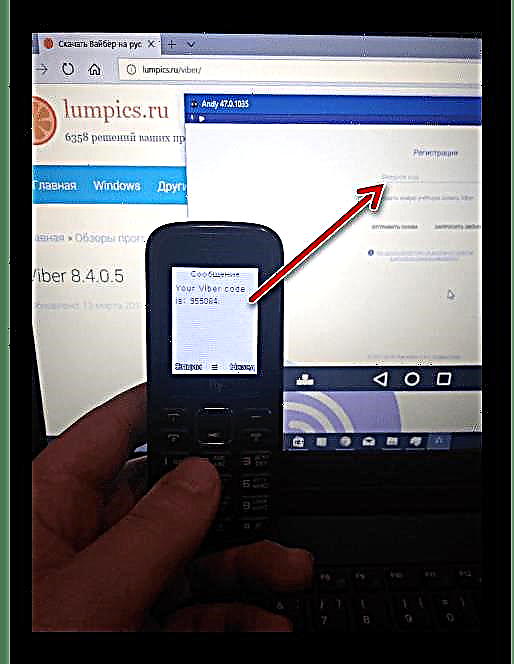
sa réimse cuí.

- Má dhéantar gach rud i gceart, cuirtear an cuntas i Viber i ngníomh go huathoibríoch, agus gheobhaidh muid rochtain ar fheidhmeanna uile an chórais. Ar dtús, chun do chuntas a phearsanú,

agus ansin chuig príomhghnéithe na seirbhíse.
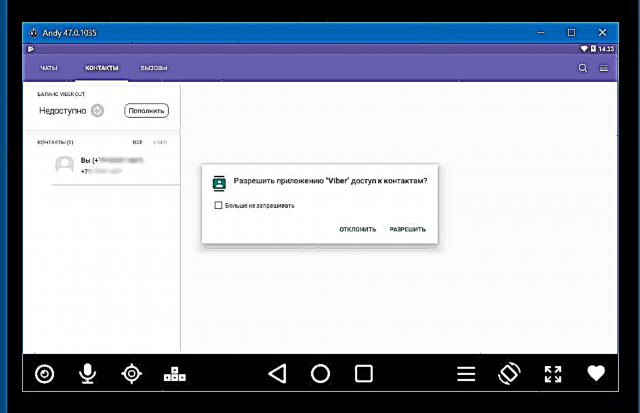
Ag an gcéim seo, is féidir a mheas go bhfuil suiteáil Viber sa ríomhaire críochnaithe - i bprionsabal, tá an fhéidearthacht ann an teachtaire a úsáid, ach beidh ort é a rith i bhfuinneog Andy. Is fiú a thabhairt faoi deara nach é an réiteach seo, mar gheall ar na aithriseoirí éilitheacha ar na hacmhainní córais atá i gceist leis an ríomhaire, an ceann is fearr, agus ní féidir é a thabhairt ar an gceann is áisiúla.
Dá bhrí sin, tar éis na treoracha thuas a leanúint, moltar leagan Windows lán-chuimsitheach de Viber a shuiteáil, ag gníomhú de réir na dtreoracha "Modh 3: Suíomh Oifigiúil" a leagtar amach san alt thíos. Is féidir leat cuntas a ghníomhachtú sa tseirbhís trí aithriseoir Android; déantar cur síos ar an nós imeachta freisin sa chur síos ar conas Viber a shuiteáil ón acmhainn oifigiúil. Go praiticiúil ní bheidh aon bhacainní ar údarú sa teachtaire, toisc go bhfuil “feiste Android” inár n-Arsenal, in ainneoin a bheith fíorúil, ach in ann an tasc seo a dhéanamh.
Modh 2: Siopa Windows
Is féidir le húsáideoirí Windows 10 feidhmchlár cliant Viber a shuiteáil ón Store, arna chruthú ag Microsoft lena aisghabháil gan uaim agus go tapa, agus le húsáideoirí a OS féin a nuashonrú go huathoibríoch ar uirlisí bogearraí coitianta.
Sula ndéantar Viber a shuiteáil i ríomhaire nó i ríomhaire glúine de réir na dtreoracha thíos, déanaimid an feidhmchlár a shuiteáil agus a ghníomhachtú san fhón cliste atá ann cheana ag rith Android nó iOS!
Tuilleadh sonraí:
Suiteáil Viber ar fhón cliste Android
Íoslódáil Viber do iPhone saor in aisce
- Téimid chuig leathanach suiteála Viber don ríomhaire i Siopa Feidhmchlár Windows 10. Anseo is féidir leat dul ar dhá bhealach:
- Cliceáil ar an nasc thíos - osclófar an leathanach chun an feidhmchlár a íoslódáil sa bhrabhsálaí atá ainmnithe san OS le húsáid de réir réamhshocraithe:
Íoslódáil Viber ó Microsoft Store

Brúigh cnaipe Faigh Aiposclóidh sé sin an leathanach tuirlingthe go huathoibríoch ag Microsoft Store do Windows 10.
- Oscail "Microsoft Store" cliceáil ar an tíl i bPríomh-Roghchlár Windows;
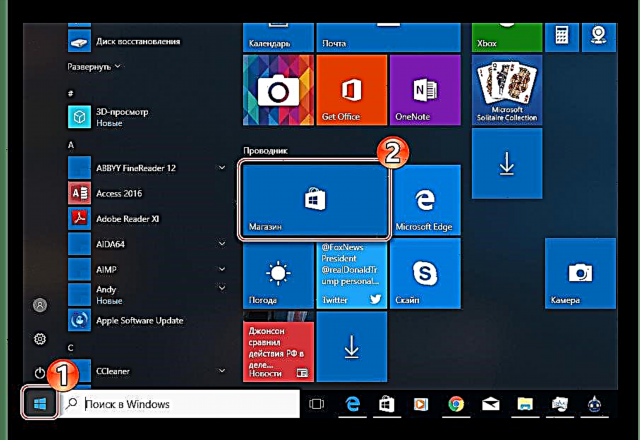
Sa réimse cuardaigh, iontráil an fiosrúchán "Viber" agus roghnaigh an mhír atá marcáilte "Iarratas" i measc an aschuir.
Dála an scéil, is féidir leat a dhéanamh gan ceist chuardaigh a iontráil ach scrollaigh síos príomhleathanach an Store agus a fháil "Viber" sa chuid "Is Coitianta". Ar aon chuma, nuair a cruthaíodh an t-ábhar seo, bhí an uirlis bródúil as áit i measc na bhfeidhmchlár is minice a íoslódáladh ó Windows 10 Store.
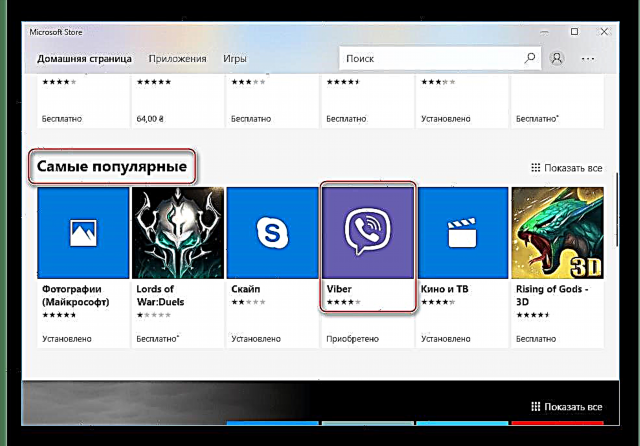
- Cliceáil ar an nasc thíos - osclófar an leathanach chun an feidhmchlár a íoslódáil sa bhrabhsálaí atá ainmnithe san OS le húsáid de réir réamhshocraithe:
- Brúigh cnaipe "Faigh" ar leathanach Viber "Microsoft Store".
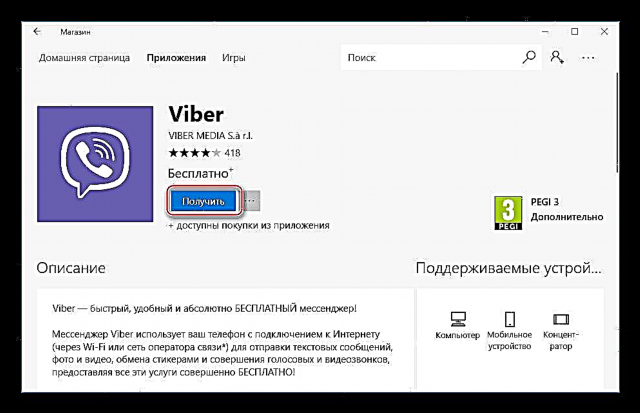
- Táimid ag fanacht le luchtú na gcomhpháirteanna, agus ansin suiteáil an fheidhmchláir. Déanann an córas na gníomhartha riachtanacha go léir gan idirghabháil úsáideora.
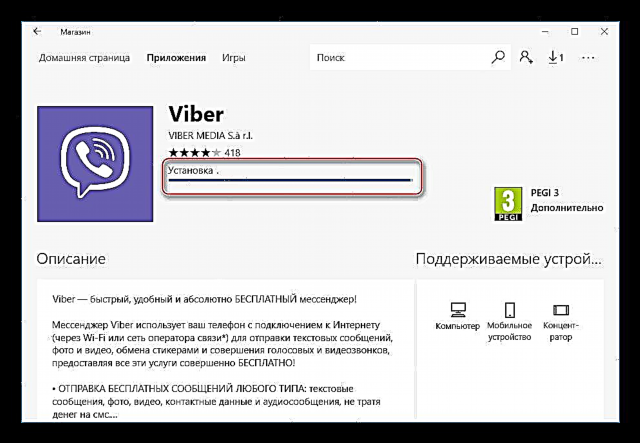
- Cuirimid tús le seoladh an teachtaire suiteáilte trí chliceáil ar an gcnaipe Rith.
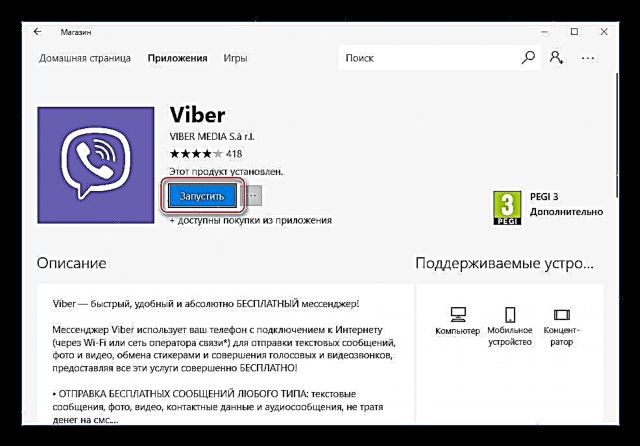
- Ag an gcéim seo, is féidir linn a rá go bhfuil Viber suiteáilte ar ríomhaire nó ar ríomhaire glúine agus go bhfuil sé beagnach réidh le hoibriú.
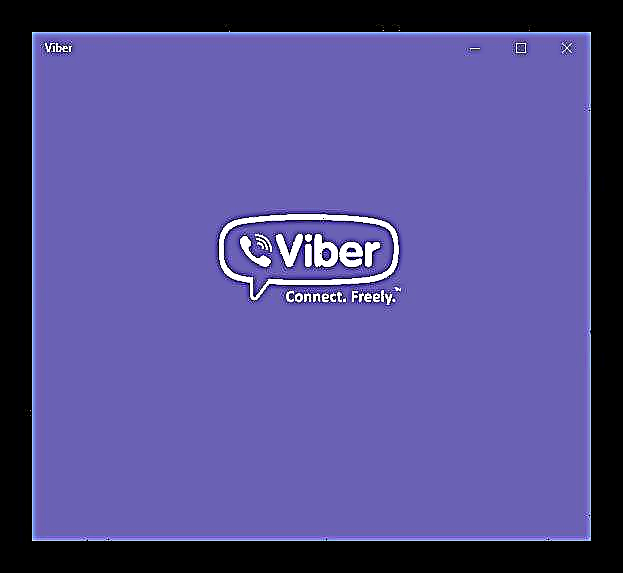
Níl le déanamh ach logáil isteach sa tseirbhís:
- Cliceáil Sea mar fhreagairt ar iarratas ón gcóras faoi chistí a shuiteáil ar ghléas soghluaiste;
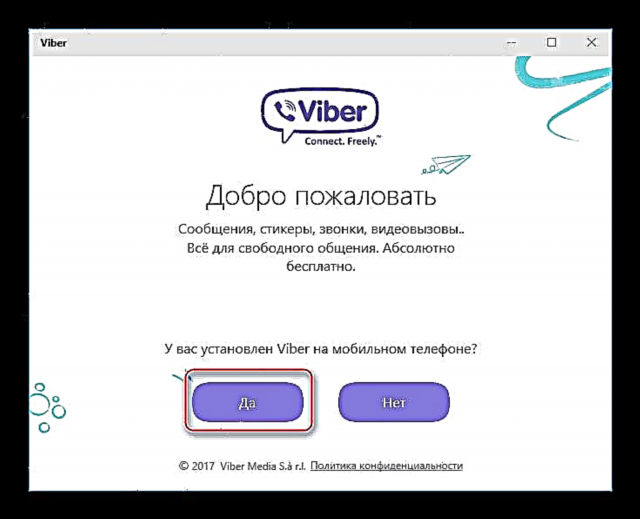
- Cuir isteach an uimhir theileafóin a úsáidtear mar an ID sa teachtaire. Tar éis duit an fhaisnéis a iontráil agus a sheiceáil, cliceáil Lean ar aghaidh;

- Ansin, glacaimid le Android-smartphone nó iPhone, ar a bhfuil leagan soghluaiste Viber suiteáilte agus gníomhachtaithe. Cliceáil "Scanóir QR Oscailte" i bhfuinneog Viber do Windows;
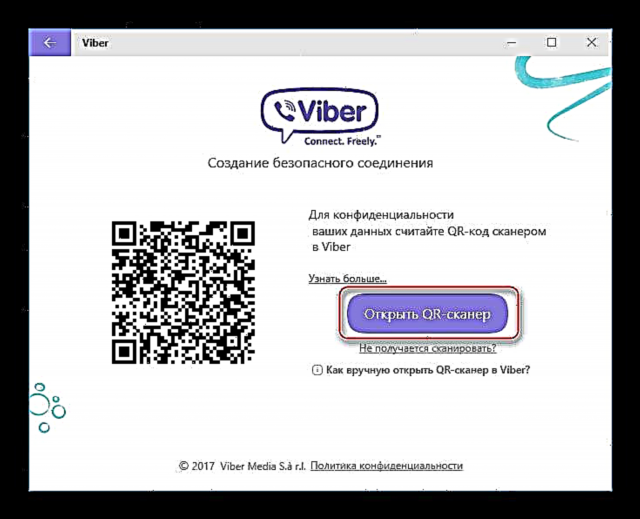
- Díghlasáil scáileán an ghléis agus aimsigh an scanóir cód QR oscailte i Viber do Android nó iOS. Ag baint úsáide as fón cliste, déanaimid scanadh ar íomhá de chód QR ar scáileán ríomhaire;
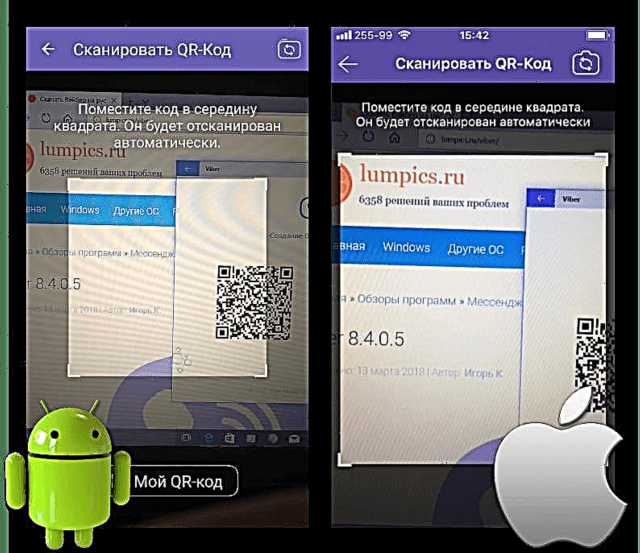
- Beagnach láithreach faighimid an toradh inmhianaithe, is é sin, Viber gníomhachtaithe do Windows 10!
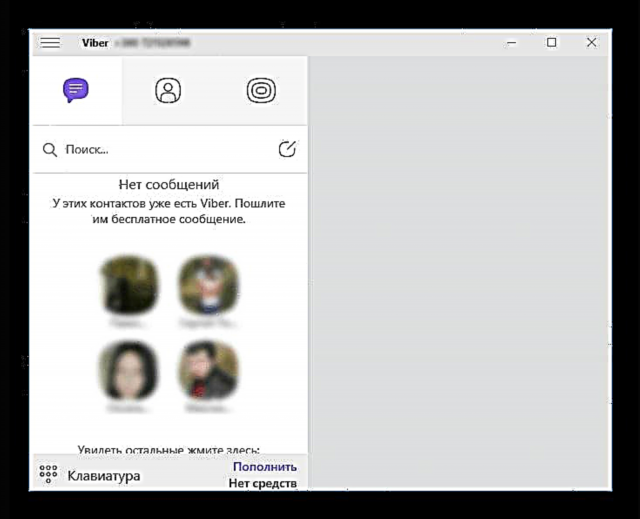
- Cliceáil Sea mar fhreagairt ar iarratas ón gcóras faoi chistí a shuiteáil ar ghléas soghluaiste;
Modh 3: Suíomh oifigiúil
Agus ar deireadh, is é an bealach is éasca le leagan deisce de Viber a fháil, beag beann ar leagan Windows agus láithreacht nó neamhláithreacht fón cliste, an trealamh dáilte a fhaightear ó shuíomh Gréasáin oifigiúil an fhorbróra a úsáid.
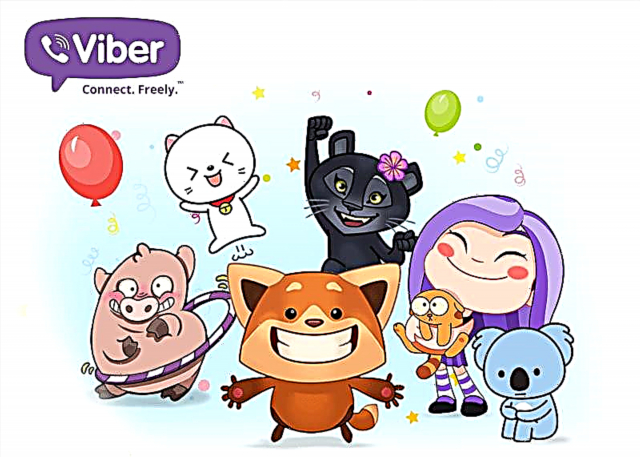
Mar an gcéanna leis an modh roimhe seo, ní mór duit leagan soghluaiste an teachtaire a shuiteáil ar dtús agus an cuntas Viber a ghníomhachtú trí d’fhón cliste, agus mar gheall air sin, bain úsáid as an aithriseoir Android!
- Téimid chuig leathanach oifigiúil íoslódála Viber do Windows ag an nasc:
Íoslódáil Viber do Windows ón suíomh oifigiúil
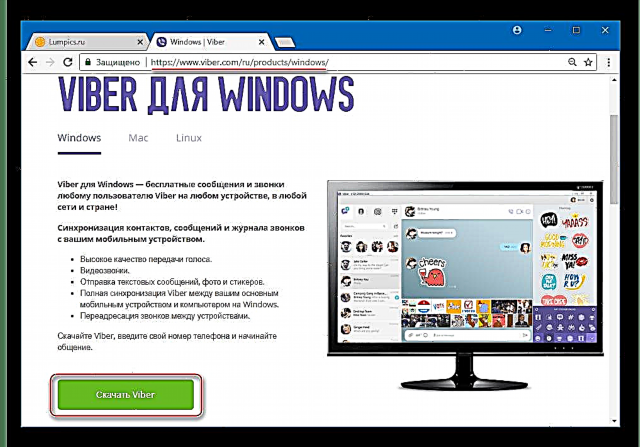
- Cliceáil an cnaipe "Íoslódáil Viber" agus fanacht leis an dáileadh a luchtú.
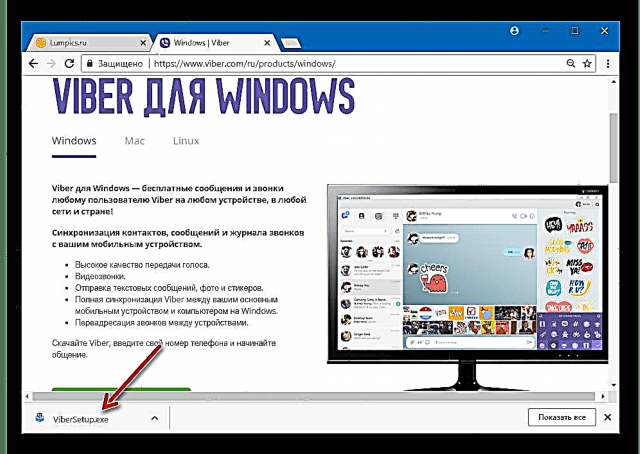
- Oscail an comhad mar thoradh air "ViberSetup.exe".
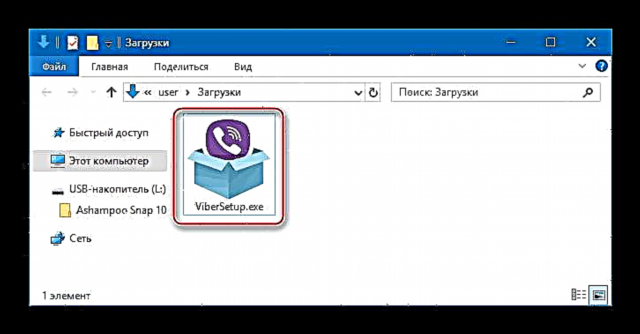
- Cliceáil an cnaipe Suiteáil sa chéad fhuinneog suiteálaí.
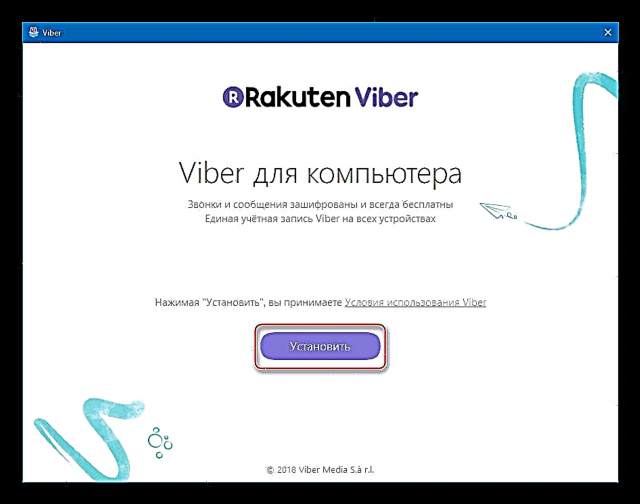
- Déanann an suiteálaí an nós imeachta chun na comhaid riachtanacha sa chóras a chóipeáil agus a chlárú go huathoibríoch, táimid ag fanacht go mbeidh an tsuiteáil críochnaithe, agus an barra dul chun cinn críochnaithe.
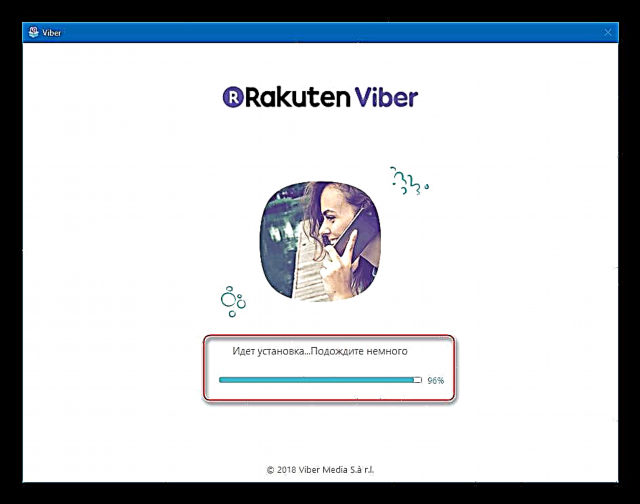
- Nuair a bheidh suiteáil Viber do Windows críochnaithe, osclófar fuinneog go huathoibríoch Fáilte le ceist faoi láithreacht teachtaire suiteáilte san fhón cliste. Cliceáil Sea.
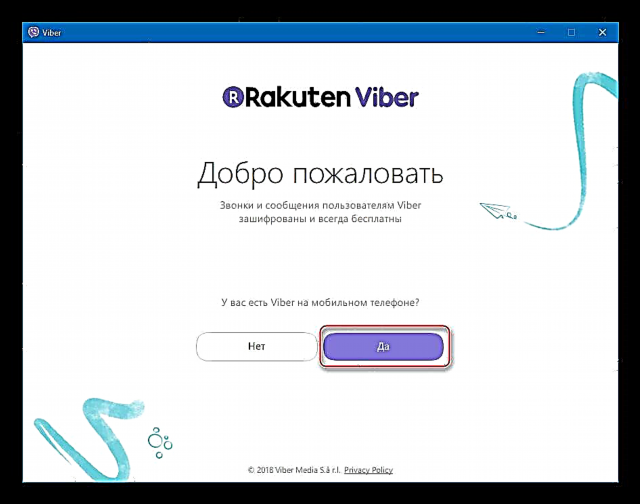
- Iontráil an uimhir theileafóin, arb í an t-aitheantóir sa tseirbhís í, agus cliceáil Lean ar aghaidh.
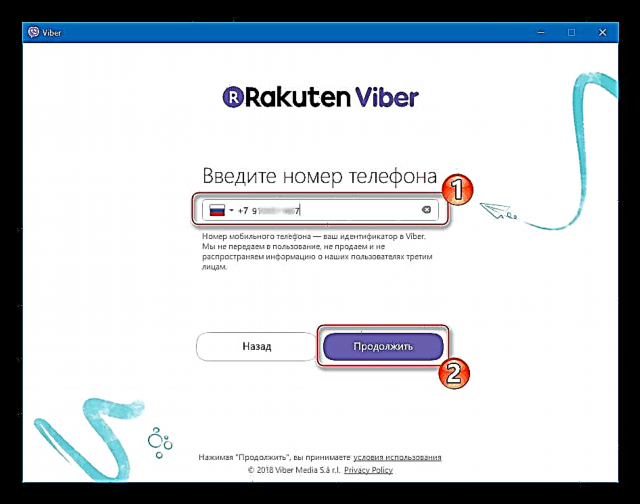
- Scanadh ag baint úsáide as an bhfón atá le feiceáil san fhuinneog "Gníomhachtú" Cód QR.
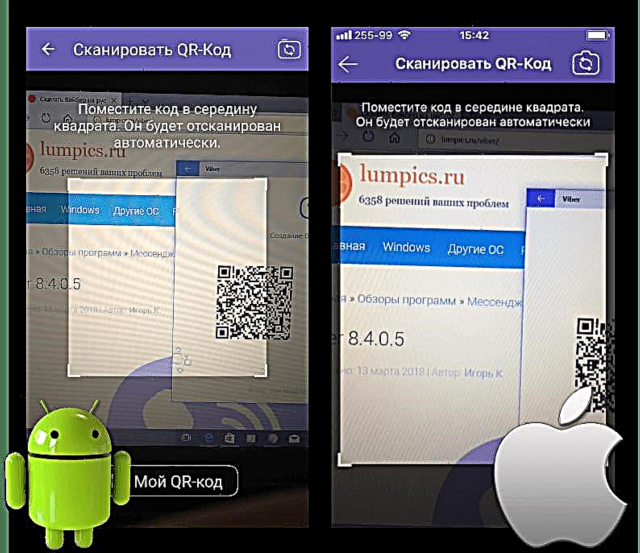
Má tá an fón cliste ar iarraidh, agus rinneadh gníomhachtú cuntas ag úsáid an aithriseoir de réir na dtreoracha "Modh 1: Gan fón cliste" mar a mholtar thuas san alt seo, déan na rudaí seo a leanas:
- I bhfuinneog Viber do Windows ina bhfuil cód QR, cliceáil ar an nasc "Ní oibríonn mo cheamara. Cad ba cheart dom a dhéanamh?".
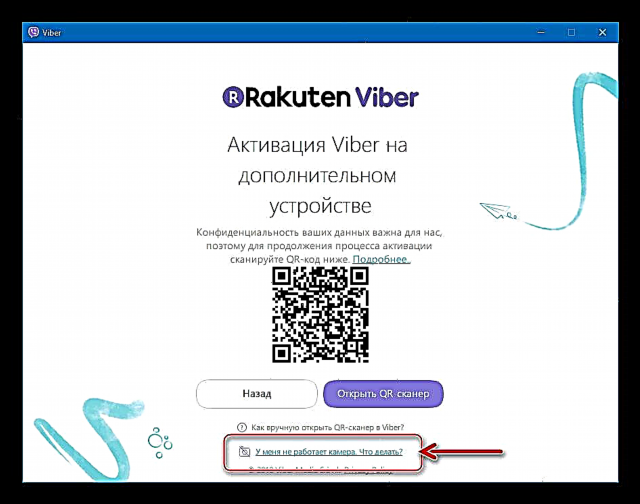
- Sa fhuinneog ina bhfuil an eochair aitheantais rúnda, cliceáil Cóip.

- Téigh go dtí an fhuinneog aithriseoir Android agus rith Brabhsálaí ina measc.

- Brúigh an cnaipe luiche ar chlé, agus an pointeoir ionramhála suite sa bharra seoltaí, agus coinnigh é go dtí go roghnófar ábhar an réimse. Tar éis an eochair a scaoileadh, tá liosta de ghníomhartha féideartha le feiceáil.

Cliceáil Greamaigh agus ansin cliceáil "Iontráil" chun an nasc a leanúint.

- Osclófar an Viber a cuireadh i ngníomh roimhe seo go huathoibríoch san aithriseoir le hiarraidh feiste eile a cheangal le cuntas sa tseirbhís.

Seiceáil an bosca "Ba mhaith liom Viber a ghníomhachtú ar ghléas breise" agus cliceáil "Ceadaigh".

- I bhfuinneog Viber do Windows ina bhfuil cód QR, cliceáil ar an nasc "Ní oibríonn mo cheamara. Cad ba cheart dom a dhéanamh?".
- Casaimid ar fhuinneog Viber don ríomhaire - bhí inscríbhinn ag deimhniú gur éirigh le haitheantas aitheantais "Arna dhéanamh!". Brúigh cnaipe "Open Viber".

- Tar éis sioncrónú sonraí, a dhéanfaidh an córas go huathoibríoch, tá leagan deisce cheann de na teachtairí meandaracha is coitianta réidh le bheith ag obair!

Mar a fheiceann tú, níl sé deacair ar chor ar bith leagan den fheidhmchlár cliant Viber a fháil atá ag rith i dtimpeallacht Windows. Ag leanúint treoracha simplí, faigheann muid go leor buntáistí i gceann cúpla nóiméad, níl sé tábhachtach ach an modh suiteála ceart a roghnú!